5.2 Atributos
Um gráfico personalizado pode ser criado usando attributes (atributos). Os atributos podem ser definidos através de argumentos de palavras-chave. Uma lista de atributos para cada objeto de plotagem pode ser visualizada via:
fig, ax, pltobj = scatterlines(1:10)
pltobj.attributesAttributes with 15 entries:
color => RGBA{Float32}(0.0,0.447059,0.698039,1.0)
colormap => viridis
colorrange => Automatic()
cycle => [:color]
inspectable => true
linestyle => nothing
linewidth => 1.5
marker => Circle
markercolor => Automatic()
markercolormap => viridis
markercolorrange => Automatic()
markersize => 9
model => Float32[1.0 0.0 0.0 0.0; 0.0 1.0 0.0 0.0; 0.0 0.0 1.0 0.0; 0.0 0.0 0.0 1.0]
strokecolor => black
strokewidth => 0Ou como uma chamada de dicionário (Dict), pltobject.attributes.attributes.
Pedir ajuda no REPL como ?lines ou help(lines) para qualquer função de plotagem mostrará seus atributos correspondentes acrescidos de uma breve descrição de como usar essa função específica. Por exemplo, para lines:
help(lines) lines(positions)
lines(x, y)
lines(x, y, z)
Creates a connected line plot for each element in (x, y, z), (x, y) or
positions.
│ Tip
│
│ You can separate segments by inserting NaNs.
lines has the following function signatures:
(Vector, Vector)
(Vector, Vector, Vector)
(Matrix)
Available attributes for Lines are:
color
colormap
colorrange
cycle
depth_shift
diffuse
inspectable
linestyle
linewidth
nan_color
overdraw
shininess
specular
ssao
transparency
visibleNão apenas os objetos de tipo plot têm atributos, como também os objetos Axis (eixo) e Figure (figura) os possuem. Por exemplo, para figura, temos backgroundcolor (cor de fundo), resolution (resolução), font (fonte) e fontsize (tamanho da fonte) e o figure_padding (preenchimento ou passe-partout) que altera a quantidade de espaço ao redor do conteúdo da figura, veja a área cinza no plot, Figure (@ fig:custom_plot). Ele aceita como argumentos um número único para todos os lados, ou uma tupla de quatro números para esquerda, direita, inferior e superior, representando cada um dos lados.
Axis tem muito mais atributos, alguns deles são backgroundcolor (cor de fundo), xgridcolor (cor da grade do eixo x) e title (título). Para uma lista completa basta digitar help(Axis).
Assim, para nosso próximo plot, designaremos vários atributos de uma só vez, como segue:
lines(1:10, (1:10).^2; color=:black, linewidth=2, linestyle=:dash,
figure=(; figure_padding=5, resolution=(600, 400), font="sans",
backgroundcolor=:grey90, fontsize=16),
axis=(; xlabel="x", ylabel="x²", title="title",
xgridstyle=:dash, ygridstyle=:dash))
current_figure()Este exemplo já possui a maioria dos atributos que grande parte dos usuários normalmente executará. Provavelmente, também seria bom ter uma legend (legenda). O que fará mais sentido quando utilizarmos mais de uma função de visualização. Então, vamos append (acrescentar) outra mutação em nosso plot object e adicionar as legendas correspondentes chamando axislegend. A legenda criada irá coletar todos os labels que você pode ter passado para suas funções de plotagem e por padrão estará localizada na posição superior direita. Para uma posição diferente, o argumento position=:ct é chamado, onde :ct significa que vamos colocar nosso rótulo no ‘centro’ e no ‘topo,’ veja Figura Figure 6:
lines(1:10, (1:10).^2; label="x²", linewidth=2, linestyle=nothing,
figure=(; figure_padding=5, resolution=(600, 400), font="sans",
backgroundcolor=:grey90, fontsize=16),
axis=(; xlabel="x", title="title", xgridstyle=:dash,
ygridstyle=:dash))
scatterlines!(1:10, (10:-1:1).^2; label="Reverse(x)²")
axislegend("legend"; position=:ct)
current_figure()Outras posições também estão disponíveis ao combinarmos left(l), center(c), right(r) com bottom(b), center(c), top(t). Por exemplo, para o topo superior esquerdo, use :lt.
No entanto, escrever essa quantidade de código apenas para duas linhas é complicado. Portanto, se você planeja fazer muitos plots com a mesma estética geral, definir um tema é sempre melhor. Podemos fazer isso com set_theme!() como ilustrado pelo exemplo abaixo.
A plotagem da figura anterior deve ter as novas configurações padrão definidas por set_theme!(kwargs):
set_theme!(; resolution=(600, 400),
backgroundcolor=(:orange, 0.5), fontsize=16, font="sans",
Axis=(backgroundcolor=:grey90, xgridstyle=:dash, ygridstyle=:dash),
Legend=(bgcolor=(:red, 0.2), framecolor=:dodgerblue))
lines(1:10, (1:10).^2; label="x²", linewidth=2, linestyle=nothing,
axis=(; xlabel="x", title="title"))
scatterlines!(1:10, (10:-1:1).^2; label="Reverse(x)²")
axislegend("legend"; position=:ct)
current_figure()
set_theme!()
caption = "Set theme example."Perceba que a última linha é set_theme!(), que irá redefinir as configurações padrão do Makie. Para mais themes por favor vá a Section 5.3.
Antes de passarmos para a próxima seção, vale a pena ver um exemplo onde um array de atributos é passado de uma só vez para uma função de plotagem. Para esse exemplo, usaremos a função de plotagem scatter para fazer um gráfico de dispersão.
Os dados para isso podem ser um array com 100 linhas e 3 colunas, aqui gerados aleatoriamente a partir de uma distribuição normal. Aqui, a primeira coluna pode ser as posições no eixo x, a segunda as posições em y e a terceira um valor associado intrínseco para cada ponto. O último pode ser representado em um gráfico por uma ‘cor’ diferente ou com um tamanho de marcador diferente. Em um gráfico de dispersão podemos fazer os dois.
using Random: seed!
seed!(28)
xyvals = randn(100, 3)
xyvals[1:5, :]5×3 Matrix{Float64}:
0.550992 1.27614 -0.659886
-1.06587 -0.0287242 0.175126
-0.721591 -1.84423 0.121052
0.801169 0.862781 -0.221599
-0.340826 0.0589894 -1.76359A seguir, o plot correspondente pode ser visto em Figure 8:
fig, ax, pltobj = scatter(xyvals[:, 1], xyvals[:, 2]; color=xyvals[:, 3],
label="Bubbles", colormap=:plasma, markersize=15 * abs.(xyvals[:, 3]),
figure=(; resolution=(600, 400)), axis=(; aspect=DataAspect()))
limits!(-3, 3, -3, 3)
Legend(fig[1, 2], ax, valign=:top)
Colorbar(fig[1, 2], pltobj, height=Relative(3 / 4))
fig
caption = "Bubble plot."onde decompomos a tupla FigureAxisPlot em fig, ax, pltobj, para podermos adicionar um Legend e Colorbar fora do objeto plotado. Vamos discutir opções de layout mais detalhadamente em in Section 5.6.
Fizemos alguns exemplos básicos, mas ainda interessantes, para mostrar como usar o Makie.jl e agora você deve estar se perguntando: o que mais podemos fazer? Quais são todas as possíveis funções de plotagem disponíveis em Makie.jl? Para responder essa pergunta, contamos com uma cheat sheet em Figure 9. Isso funciona especialmente bem com o backend CairoMakie.jl.
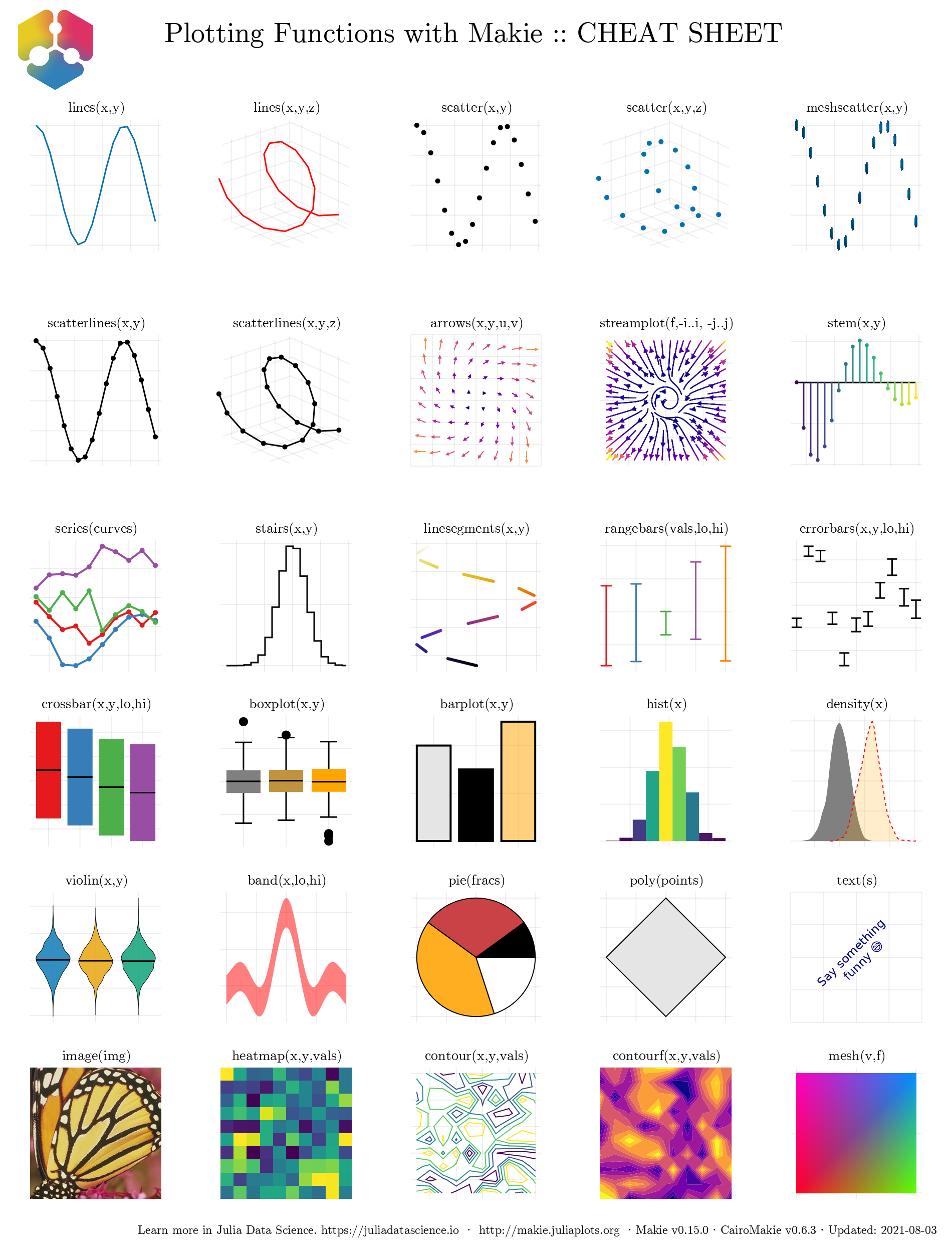
Para completar, em Figure 10, mostramos as funções correspondentes cheat sheet para GLMakie.jl, que dão suporte principalmente para plotagens 3D. Elas serão explicadas em detalhes em Section 5.7.
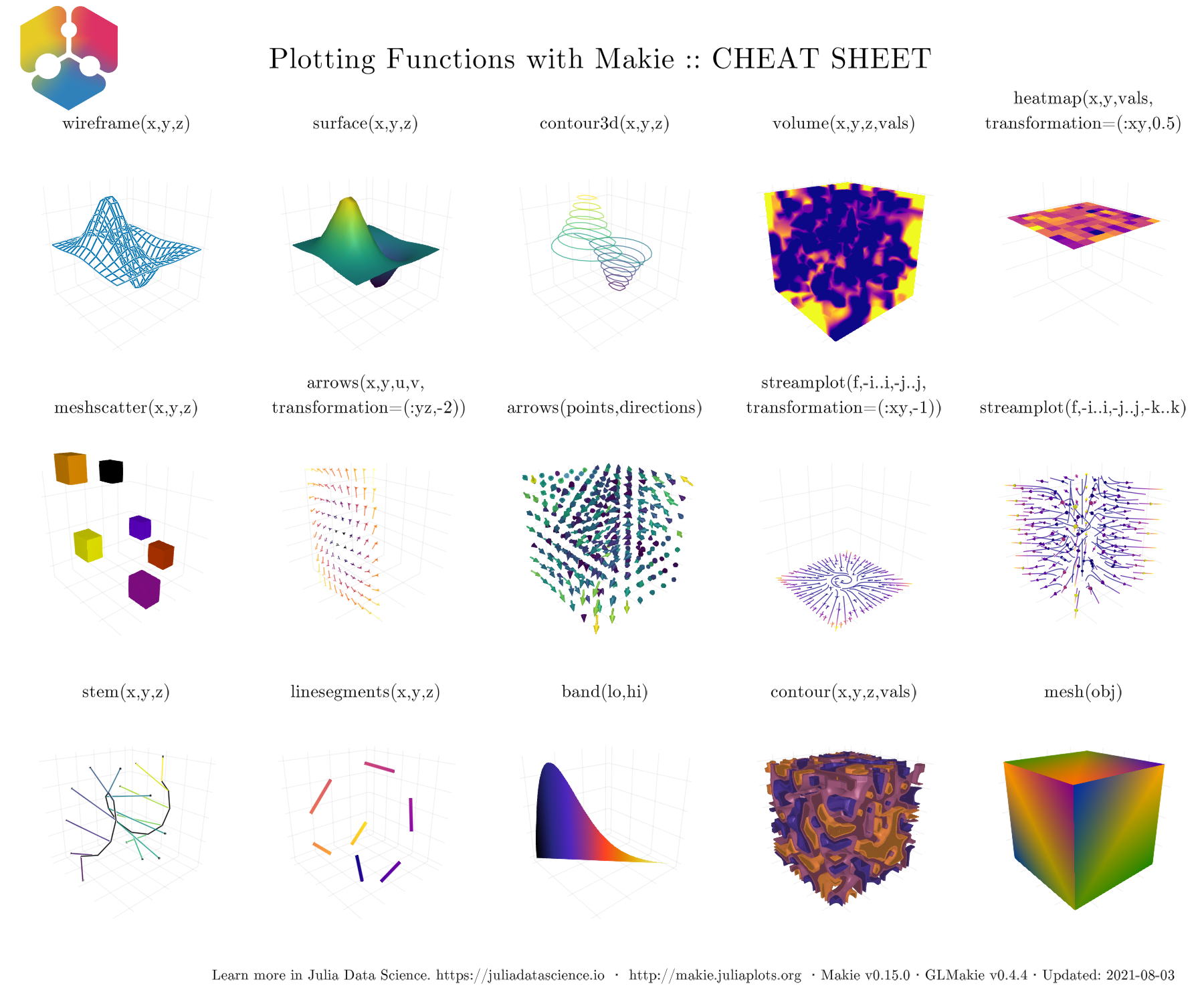
Agora que temos uma ideia de todas as coisas que podemos fazer, vamos voltar e continuar com o básico. É hora de aprendermos a mudar a aparência geral dos nossos plots.